¿Por qué es útil?
Las notificaciones push permiten mantenerte informado en tiempo real sobre novedades en tus chats, incluso cuando no estás activamente dentro de la plataforma. Esto facilita una gestión más ágil y eficiente de tus tareas.- Recibe alertas inmediatas ante nuevos chats o acciones que requieren tu atención.
- Mejora tus tiempos de respuesta sin necesidad de monitorear constantemente la plataforma.
Requisitos Previos
Antes de comenzar, asegúrate de que:- No estás usando una ventana privada o de incógnito
- Las notificaciones están habilitadas en el navegador y en la configuración del sistema
- El modo No molestar o Concentración está desactivado
- Tienes una conexión a internet estable
Configuración en Escritorio
Configuración del Navegador
- Google Chrome (Mac y Windows)
- Safari (solo en macOS)
1
Acceder a la Configuración del Sitio
Haz clic en el ícono de información del sitio en la barra de direcciones (puede aparecer como ícono de candado o controles deslizantes)
2
Activa las notificaciones
Asegúrate de que las notificaciones están encendidas dando click en el slider.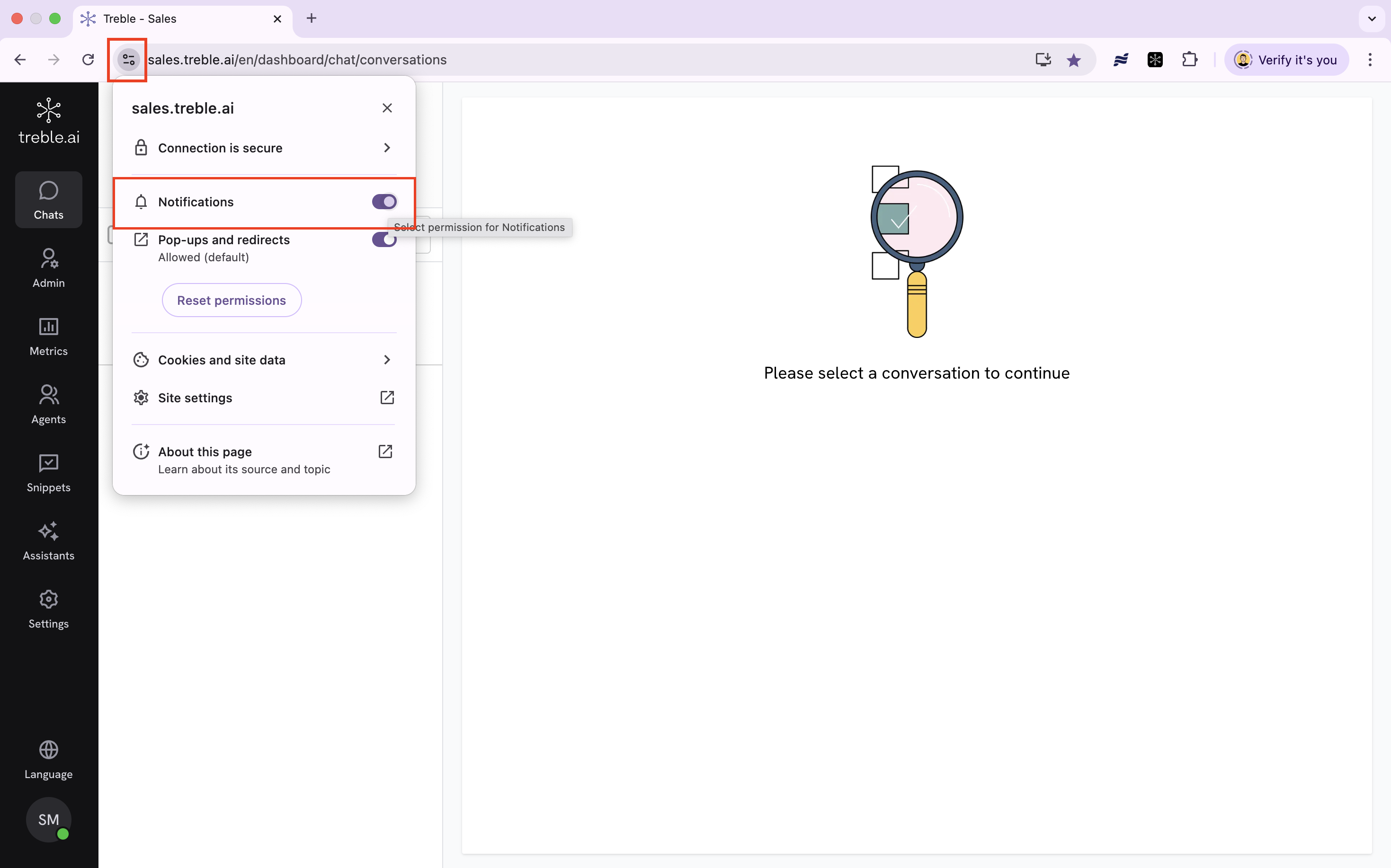
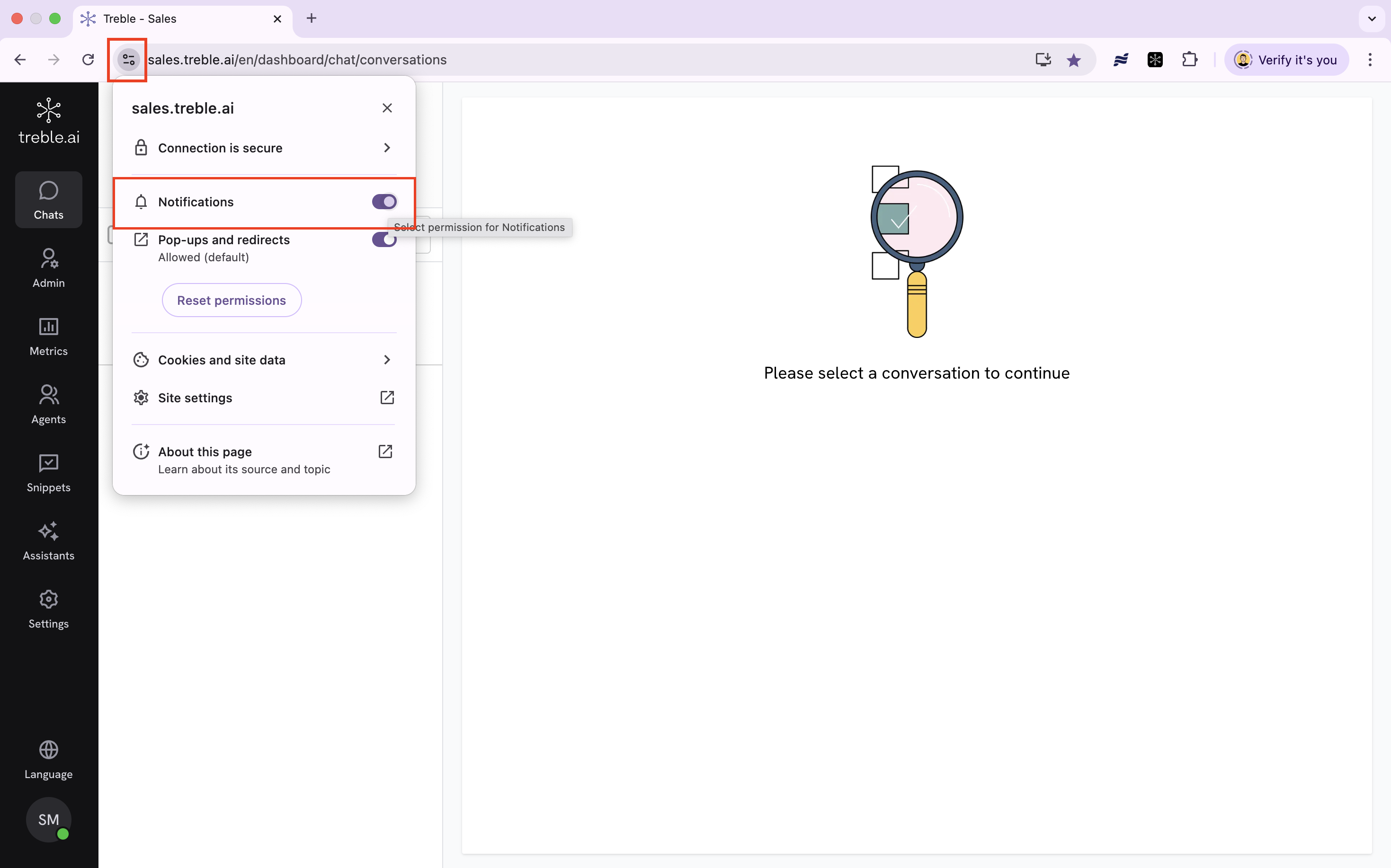
3
¡Y listo!
Eso es todo lo que debes hacer en tu navegador si usas Chrome.
Configuración del Sistema
- Windows
- macOS
1
Abrir Configuración del Sistema
Ve a Configuración > Sistema > Notificaciones
2
Activar Notificaciones del Sistema
Verifica que las Notificaciones estén habilitadas a nivel general
3
Configurar Navegador
Encuentra tu navegador (por ejemplo, Chrome) y asegúrate de que tenga permiso para enviar notificaciones
4
Verificar Asistencia de Concentración
Ve a Configuración > Sistema > Asistencia de concentración y asegúrate de que esté en Desactivado o en Solo prioridad, con tu navegador incluido como remitente prioritario
Configuración en Móvil
- Android (Chrome)
- iOS (Safari o Chrome)
1
Abrir Configuración
Ve a Configuración > Aplicaciones y notificaciones > Chrome
2
Activar Notificaciones
Toca Notificaciones y verifica que estén activadas
3
Verificar No Molestar
Asegúrate de que el modo No molestar esté desactivado en la configuración del dispositivo
Solución de Problemas
Si después de seguir todos los pasos anteriores sigues sin recibir notificaciones:- Prueba con otro navegador o dispositivo para aislar el problema
- Revisa nuevamente las configuraciones del sistema y del navegador
- Asegúrate de que tu dispositivo no esté en modo ahorro de batería o modo concentración
- Contacta al equipo de soporte para recibir ayuda personalizada